Postman adalah alat yang sangat berguna dalam pengembangan perangkat lunak, khususnya untuk pengujian API (Application Programming Interface). Alat ini digunakan oleh pengembang dan tester untuk mengirimkan permintaan HTTP (seperti GET, POST, PUT, DELETE) ke API dan menganalisis respons yang diterima. Dengan Postman, pengembang dapat melakukan pengujian API dengan cara yang lebih mudah, cepat, dan efisien tanpa perlu menulis kode atau menggunakan alat yang rumit.
Bagi pemula yang baru mulai menggunakan Postman, mungkin terasa sedikit menantang pada awalnya, tetapi setelah memahami langkah-langkah dasar, Anda akan merasa lebih percaya diri. Dalam artikel ini, kita akan membahas cara menggunakan Postman untuk menguji dan berinteraksi dengan API. Kami juga akan mencakup pengaturan dasar, jenis permintaan HTTP, dan bagaimana memanfaatkan fitur Postman untuk meningkatkan pengujian API.
1. Apa Itu Postman?
Postman adalah aplikasi pengujian API yang memungkinkan pengembang untuk mengirimkan permintaan ke server dan memeriksa responsnya. Aplikasi ini mendukung berbagai jenis protokol HTTP, seperti REST, SOAP, dan GraphQL, dan memberikan berbagai alat untuk memudahkan pengujian, debugging, serta dokumentasi API. Postman sangat berguna dalam pengembangan aplikasi web dan mobile, karena API sering kali menjadi bagian yang penting dalam komunikasi antara frontend dan backend.
Sebagai alat pengujian API, Postman memungkinkan pengguna untuk:
- Mengirimkan berbagai jenis permintaan HTTP (GET, POST, PUT, DELETE).
- Menambahkan parameter, header, dan body dalam permintaan.
- Menganalisis respons API, termasuk status code, headers, dan body.
- Menyimpan dan mengelompokkan permintaan API dalam koleksi untuk penggunaan di masa mendatang.
- Menulis skrip pengujian untuk memvalidasi respons.
2. Mengunduh dan Menginstal Postman
Langkah pertama untuk mulai menggunakan Postman adalah mengunduh dan menginstal aplikasinya di komputer Anda. Postman tersedia untuk Windows, macOS, dan Linux, dan dapat diunduh secara gratis. Berikut adalah langkah-langkah untuk menginstal Postman:
Langkah 1: Mengunduh Postman
- Kunjungi situs web resmi Postman di https://www.postman.com/downloads/.
- Pilih versi Postman yang sesuai dengan sistem operasi komputer Anda (Windows, macOS, atau Linux).
- Klik tombol Download untuk mulai mengunduh file instalasi.
Langkah 2: Instalasi Postman
- Setelah selesai mengunduh, buka file instalasi untuk memulai proses instalasi.
- Ikuti petunjuk instalasi untuk menyelesaikan proses. Proses ini cukup mudah, hanya perlu beberapa klik untuk mengonfirmasi persetujuan dan memilih lokasi instalasi.
- Setelah instalasi selesai, buka aplikasi Postman.
3. Antarmuka Pengguna Postman
Saat pertama kali membuka Postman, Anda akan melihat antarmuka pengguna yang dirancang untuk kemudahan penggunaan. Berikut adalah beberapa elemen utama yang ada di antarmuka Postman:
- Tab Permintaan: Di bagian atas, Anda dapat membuka beberapa tab untuk membuat dan mengelola berbagai permintaan API.
- URL Bar: Di sini Anda dapat memasukkan URL endpoint API yang ingin Anda uji.
- Tombol Metode HTTP: Di sebelah kiri URL bar, Anda dapat memilih metode HTTP yang akan digunakan, seperti GET, POST, PUT, DELETE, dll.
- Headers, Params, dan Body: Di bawah URL bar, Anda dapat menambahkan parameter URL, header HTTP, dan body permintaan, tergantung pada jenis permintaan yang Anda buat.
- Tombol Kirim (Send): Setelah mengonfigurasi permintaan, klik tombol Send untuk mengirim permintaan ke API dan melihat responsnya.
- Respons Area: Di bagian bawah, Anda akan melihat respons dari API yang terdiri dari status code, body respons (biasanya dalam format JSON), dan informasi header respons.
4. Mengirim Permintaan HTTP dengan Postman
Langkah berikutnya adalah membuat permintaan API pertama Anda menggunakan Postman. Postman memungkinkan Anda untuk mengirim berbagai jenis permintaan HTTP ke server. Berikut adalah cara mengirim permintaan HTTP dasar menggunakan Postman:
Langkah 1: Memilih Metode HTTP
- Buka aplikasi Postman.
- Di bagian atas, pilih metode HTTP yang sesuai dengan tindakan yang ingin Anda lakukan. Beberapa metode yang umum digunakan adalah:
- GET: Digunakan untuk meminta data dari server.
- POST: Digunakan untuk mengirim data ke server.
- PUT: Digunakan untuk memperbarui data yang ada di server.
- DELETE: Digunakan untuk menghapus data di server.
Langkah 2: Menentukan URL Endpoint
Di bar URL, masukkan URL endpoint API yang ingin Anda akses. Misalnya, jika Anda ingin mengakses API untuk mendapatkan daftar pengguna, Anda mungkin memasukkan URL seperti ini: https://jsonplaceholder.typicode.com/users.
Langkah 3: Menambahkan Header dan Parameter
Postman memungkinkan Anda untuk menambahkan header HTTP dan parameter URL untuk mengonfigurasi permintaan lebih lanjut.
- Headers: Jika API Anda memerlukan header khusus (seperti otentikasi token), Anda dapat menambahkannya di tab Headers.
- Params: Anda dapat menambahkan parameter kueri URL di tab Params jika diperlukan oleh API.
- Body: Untuk permintaan POST atau PUT, Anda dapat menambahkan body permintaan untuk mengirim data (misalnya, dalam format JSON).
Langkah 4: Mengirim Permintaan
Setelah mengonfigurasi permintaan, klik tombol Send untuk mengirim permintaan tersebut ke server. Anda akan melihat respons dari server muncul di area bawah.
5. Memahami Respons API
Setelah mengirim permintaan, Postman akan menampilkan respons dari API. Respons ini terdiri dari beberapa bagian penting yang perlu Anda pahami:
-
Status Code: Status code HTTP yang memberi tahu Anda apakah permintaan berhasil atau tidak. Contoh status code yang umum adalah:
- 200 OK: Permintaan berhasil dan responsnya dikirim.
- 404 Not Found: Endpoint yang diminta tidak ditemukan.
- 500 Internal Server Error: Terjadi kesalahan di server.
-
Body: Bagian ini berisi data yang dikirimkan oleh server sebagai respons. Biasanya, data ini dikirim dalam format JSON atau XML. Postman memformat data JSON sehingga mudah dibaca.
-
Headers: Header respons berisi metadata tentang respons, seperti jenis konten dan panjang data.
Contoh Respons GET:
Jika Anda mengirim permintaan GET ke URL https://jsonplaceholder.typicode.com/users, responsnya akan berisi daftar pengguna dalam format JSON.
[
{
"id": 1,
"name": "Leanne Graham",
"username": "Bret",
"email": "Sincere@april.biz"
},
{
"id": 2,
"name": "Ervin Howell",
"username": "Antonette",
"email": "Shanna@melissa.tv"
}
]
6. Menyimpan dan Mengelompokkan Permintaan dengan Koleksi
Salah satu fitur Postman yang sangat berguna adalah kemampuan untuk menyimpan dan mengelompokkan permintaan API ke dalam koleksi. Koleksi memungkinkan Anda untuk mengorganisir permintaan API yang sering digunakan, memudahkan pengujian, dan berbagi koleksi dengan tim Anda.
Langkah 1: Membuat Koleksi
- Di Postman, klik tombol New di pojok kiri atas.
- Pilih Collection dan beri nama koleksi Anda.
- Klik Create untuk membuat koleksi baru.
Langkah 2: Menyimpan Permintaan ke Koleksi
- Setelah membuat permintaan, klik tombol Save.
- Pilih koleksi yang ingin Anda simpan permintaan tersebut, atau buat koleksi baru.
- Klik Save untuk menyimpan permintaan ke koleksi.
7. Menulis Skrip Pengujian di Postman
Postman juga memungkinkan Anda untuk menulis skrip pengujian menggunakan JavaScript untuk memverifikasi bahwa respons API sesuai dengan yang diharapkan. Skrip pengujian ini dapat digunakan untuk memeriksa status code, data dalam respons, dan validasi lainnya.
Contoh Skrip Pengujian:
Misalnya, jika Anda mengirim permintaan GET dan ingin memastikan bahwa responsnya berisi daftar pengguna, Anda bisa menulis skrip pengujian seperti ini:
pm.test("Status code is 200", function () {
pm.response.to.have.status(200);
});
pm.test("Response body contains users", function () {
var jsonData = pm.response.json();
pm.expect(jsonData).to.be.an('array').that.is.not.empty;
});
Skrip ini akan memastikan bahwa status code adalah 200 dan respons berisi array yang tidak kosong.
8. Kesimpulan
Postman adalah alat yang sangat powerful untuk menguji dan berinteraksi dengan API. Dengan menggunakan Postman, pengembang dapat dengan mudah mengirim permintaan HTTP, menganalisis respons API, dan menulis skrip pengujian untuk memverifikasi hasilnya. Postman juga menyediakan fitur untuk menyimpan dan mengorganisir permintaan ke dalam koleksi, yang memudahkan pengujian berulang.
Dengan mengikuti panduan ini, Anda sekarang dapat memulai perjalanan Anda dalam menggunakan Postman untuk menguji API dengan lebih mudah dan efisien. Selamat mencoba!

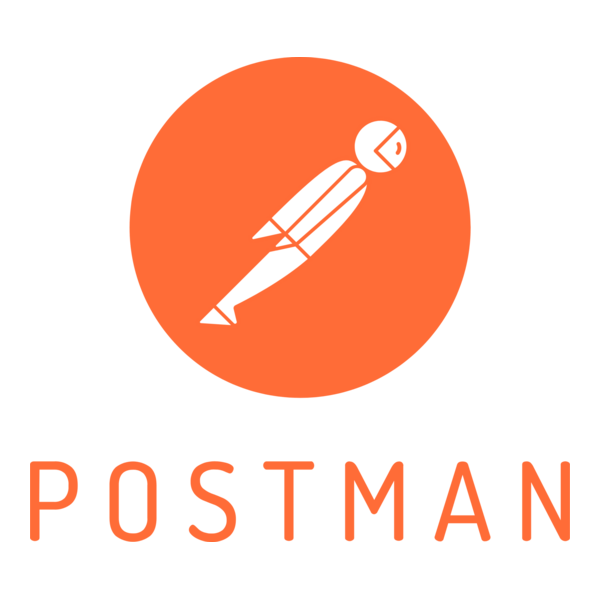
















Georgia Reader Reply
Et rerum totam nisi. Molestiae vel quam dolorum vel voluptatem et et. Est ad aut sapiente quis molestiae est qui cum soluta. Vero aut rerum vel. Rerum quos laboriosam placeat ex qui. Sint qui facilis et.